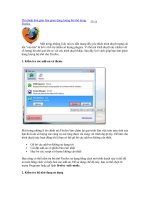Status-bar Scientific Calculator 5.0 - Làm toán “nhanh như điện” ngay trong Firefox docx
Bạn đang xem bản rút gọn của tài liệu. Xem và tải ngay bản đầy đủ của tài liệu tại đây (96.18 KB, 3 trang )
Status-bar Scientific Calculator 5.0 - Làm toán “nhanh như điện” ngay
trong Firefox
Đầu tiên bạn dùng Firefox truy cập vào địa chỉ bấm
nút Add to firefox > Install để tiến hành cài đặt, xong khởi động lại trình duyệt để
các thay đổi có hiệu lực. Sau khi cài đặt, add-on Calculator sẽ xuất hiện trên thanh
trạng thái của Firefox dưới dạng biểu tượng là một chiếc máy tính cầm tay. Nếu
không thấy thanh công cụ này, bạn vào trình đơn View > Toolbars > Add-on Bar.
Tiếp theo, bạn bấm vào biểu tượng ứng dụng để chọn hệ đếm sử dụng trong
chương trình gồm hệ nhị phân (Bin), hệ thập phân (Dec), hệ thập lục phân (Hec)
hay bấm vào mục Other và điền vào hệ đếm bạn muốn sử dụng (từ 2 đến 24). Để
thay đổi đơn vị đo góc lượng giác bạn bấm vào mục Angle và chọn giữa độ
(degrees) hay radian (radians). Bạn cũng lưu ý: một số công thức và hàm sẽ không
hoạt động được ở chế độ số phức (Complex).
Chương trình hỗ trợ các phép tính cơ bản gồm cộng (+), trừ (-), nhân (*),
chia (/). Tuy nhiên để sử dụng các phép tính như khai căn, hàm số mũ bạn cần
phải tiến hành thiết lập thêm. Để thực hiện điều này, bạn bấm vào mục Options.
- Settings: điều chỉnh độ rộng của khung nhập liệu (Width of the input),
đơn vị góc theo độ hay radian (Angle), hệ đếm (Mode), số lượng các phép toán
thực hiện sẽ được lưu lại (History list length), số lượng các chữ số sau dấu thập
phân (Number of digits after decimal).
- Constants: chứa đựng các hằng số trong toán học, vật lý hay hóa học như
số pi, hằng số Plank, hằng số Bolztmann. Bạn có thể sử dụng các hằng số này để
thực hiện các phép toán dễ dàng bằng cách sử dụng ký tự đại diện ở ô Constants.
Ngoài ra bạn có thể thêm, xóa hay chỉnh sửa các hằng số này theo ý muốn.
Bạn bấm vào nút dấu cộng để tạo một hằng số mới, điền ký tự đại diện cho
hằng số ở phần Identifier, thiết lập giá trị cho hằng số ở phần Value, mô tả sơ lược
cho hằng số ở phần Description xong bấm Done. Chẳng hạn hằng số Avogadro có
giá trị là 6,02.1023 bạn nhập vào ô value là 6.02e23. Để chỉnh sửa hay xóa một
hằng số trong danh sách bạn chọn hằng số đó và bấm vào nút hình cây bút chì hay
dấu X.
- Functions: tạo các hàm để thực hiện quá trình tính toán được dễ dàng hơn.
Tuy nhiên tính năng này đòi hỏi người dùng phải có đôi chút hiểu biết về ngôn
ngữ lập trình Javascript. Bạn bấm vào nút dấu cộng để tạo một hàm mới, đặt tên
hàm ở phần Function name, số lượng các biến số trong hàm ở phần No.of args, mô
tả sơ lược về hàm ở phần Description. Ở phần code bạn chỉ cần chú ý đến phép
toán sẽ thực hiện sau phần Return, dưới đây là một số phép toán bạn có thể tham
khảo:
Math.log(x): tính logarit tự nhiên (hay logarit Nêpe).
Math.log(x) /Math.log(10): tính logarit thập phân.
Math.sqrt(x): tính căn bậc hai.
Math.cos(x): tính cos (tương tự cho các góc lượng giác còn lại như sin, tan,
asin, atan).
Math.exp(x): tính ex.
Math.pow(x, y): tính xy.
Math.abs(x): tính giá trị tuyệt đối.
Math.max(x, y, z, t ): tính giá trị lớn nhất trong chuỗi số.
Math.min(x, y, z, t ): tính giá trị nhỏ nhất trong chuỗi số.
Math.round(x): làm tròn lên.
Math.floor(x): làm tròn xuống.
Sau khi hoàn tất, bạn bấm nút Done, chọn OK và bấm Yes ở thông báo
Save changes in functions list.
- Operators: tạo các toán tử giữa hai biến x và y với cách thức hoạt động
hoàn toàn giống như phần Functions ở trên. Bạn bấm nút dấu cộng để tạo một toán
tử mới, điền ký hiệu toán học vào ô Operator, mô tả sơ lược ở phần description
xong bấm nút Done > OK.